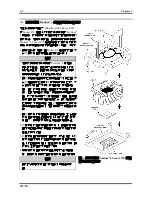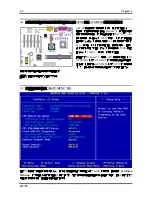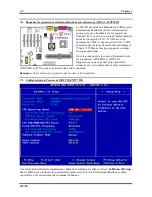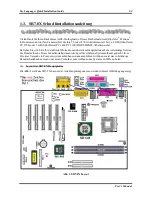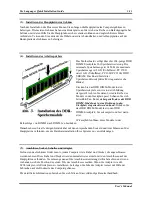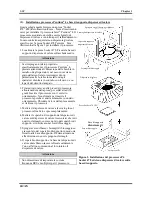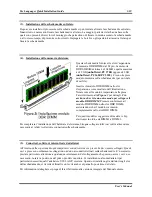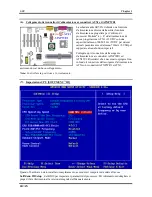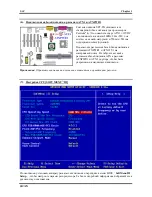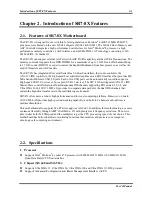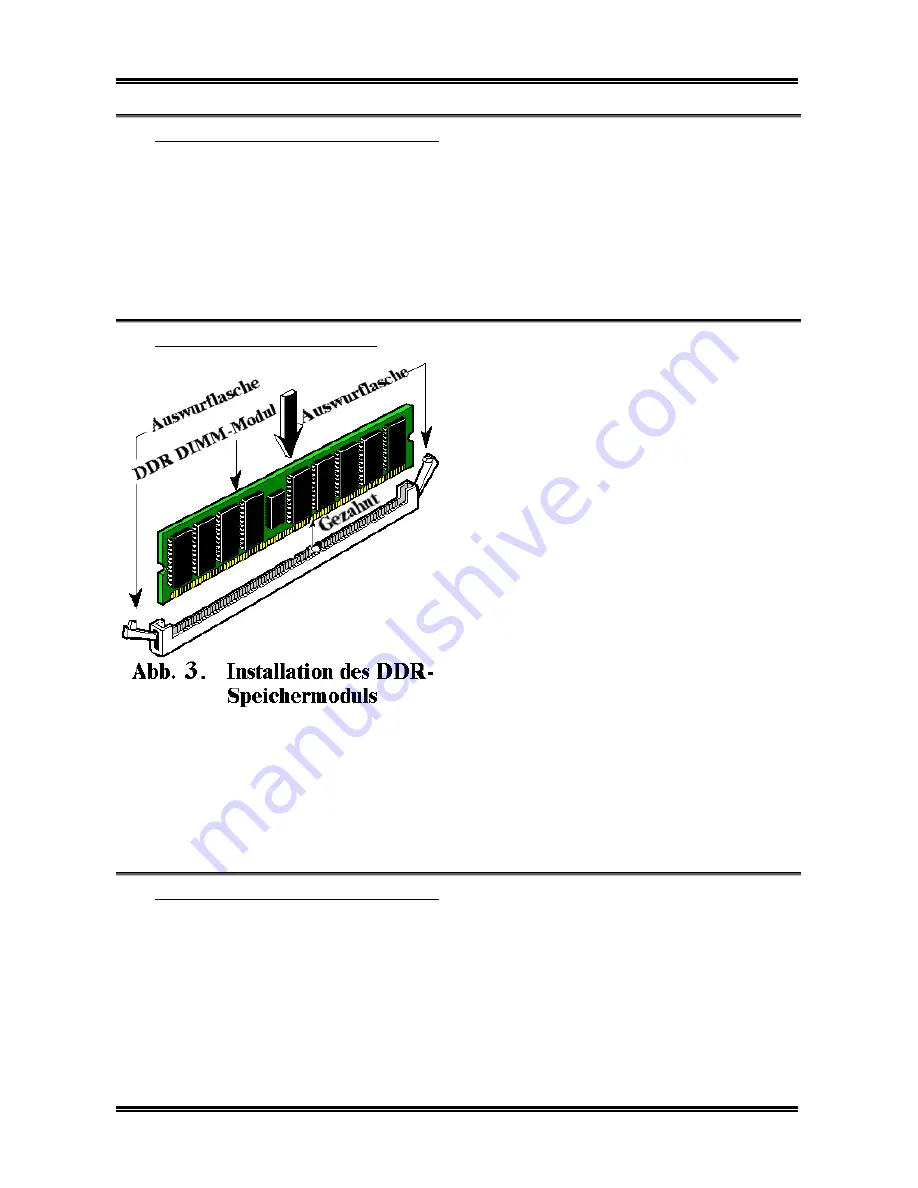
Six Languages Quick Installation Guide
User’s Manual
1-11
(3). Installieren der Hauptplatine im Gehäuse
Nach der Installation des Prozessors können Sie anfangen die Hauptplatine im Computergehäuse zu
befestigen. Die meisten Gehäuse haben eine Bodenplatte, auf der sich eine Reihe von Befestigungslöcher
befinden, mit deren Hilfe Sie die Hauptplatine sicher verankern können und zugleich Kurzschlüsse
verhindern. Verwenden Sie entweder die Dübeln oder die Abstandhalter, um die Hauptplatine auf der
Bodenplatte des Gehäuses zu befestigen.
(4). Installieren des Arbeitsspeichers
Das Motherboard verfügt über drei 184-polige DDR
DIMM-Steckplätze für Speichererweiterung. Die
minimale Speichermenge ist 64 MB, die maximale
Speichermenge ist 2 GB (Unbuffered, PC 2700)
oder 3 GB (Unbuffered, PC 1600/PC 2100) DDR
SDRAM. Das Board bietet drei
Speichermodulsteckplätze (für insgesamt sechs
Bänke).
Stecken Sie das DDR DIMM-Modul in den
Speichersteckplatz ein, wie in der Abbildung
dargestellt. Achten Sie darauf, wie die Kerbe des
Moduls in den Steckplatz passt. Schauen Sie sich
bitte
Abb. 5
an.
So ist sichergestellt, dass das DDR
DIMM-Modul nur in eine Richtung in den
Steckplatz eingesteckt werden kann.
Drücken Sie
das DDR DIMM-Modul fest in den DDR
DIMM-Steckplatz, bis es komplett und fest darin
sitzt.
Wir empfehlen Ihnen, diese Module in der
Reihenfolge von DIMM1 nach DIMM3 zu bestücken.
Danach müssen Sie alle nötigen Gerätekabel mit den entsprechenden Sockeln und Anschlüssen auf der
Hauptplatine verbinden, um die Hardwareinstallation Ihres Systems zu vervollständigen.
(5). Anschlüsse, Sockel, Schalter und Adapter
Im Inneren des Gehäuses findet man in jedem Computer viele Kabel und Stecker, die angeschlossen
werden müssen. Diese Kabel und Stecker werden normalerweise einzeln mit den Anschlüssen auf der
Hauptplatine verbunden. Sie müssen genau auf die Anschlussorientierung der Kabel achten und, wenn
vorhanden, sich die Position des ersten Pols des Anschlusses merken. Wenn Sie Adapter wie z.B.
SCSI-Adapter, AGP-Adapter usw. installieren, befestigen Sie bitte die Adapter immer mit Hilfe der
Schrauben auf die Rückseite des Computergehäuses.
Für detaillierte Informationen beziehen Sie sich bitte auf das vollständige Benutzerhandbuch.
Содержание SR7-8X
Страница 2: ......
Страница 32: ...Chapter 2 SR7 8X 2 4 2 4 Layout Diagram for SR7 8X Figure 1 1 SR7 8X motherboard component location ...
Страница 82: ...Chapter 4 SR7 8X 4 34 ...
Страница 92: ...Appendix C SR7 8X C 4 ...
Страница 102: ...Appendix F SR7 8X F 6 ...
Страница 114: ...Appendix I SR7 8X I 4 ...